Google Chromeで画面上に黒い四角が出てくる場合の対処方法②
公開日:
:
最終更新日:2023/06/22
ソフトウェア・アプリ, よくある相談

前回は、Google Chrome(グーグルクローム)で生じる不具合の対処方法をご紹介しました。
残念ながら改善しなかったという方は、引き続き、今回の方法を試してみましょう!
Google Chromeの完全削除・再インストールを行う
①Google Chromeのアンインストール
Windows10をお使いの場合は、以前こちらでご紹介した方法でアンインストールできます。[アプリと機能]内、Google関連のソフトを選択し、1つずつ削除しましょう!
※その他Google製品を使用している場合は、可能な限り全て削除します。
②Googleフォルダ、レジストリ、タスクスケジューラーの削除
マイナビニュースに詳しい操作方法が載っていますので、こちらをご参照ください!
(引用:https://news.mynavi.jp/article/windows-173/をご参照ください!)
文章内2.~10.の手順でGoogleフォルダ、レジストリ、タスクスケジューラーの削除を行います。こちらの手順はWindows7が対象なので、他のOS(オぺレーティングシステム)をお使いの方は、ご自身のパソコンに表示されている、削除対象となるキーを削除してみてください!
サイト内下部に、レジストリファイルも用意されているので、面倒な方はそちらを実行してしまった方がいいかもしれません。
誤ったレジストリの変更をすると、最悪の場合、パソコンが起動できなくなることもあるので、不安な方は、復元ポイントを作成してから行うことをお勧めします!
③Google Chromeの再インストール
削除が完了したら、下記ページよりGoogle Chromeの再インストールを行います。
https://www.google.co.jp/chrome/
ページ内[Chromeをダウンロード]をクリックした後、[同意してインストール]をクリックし、インストーラーを実行します。
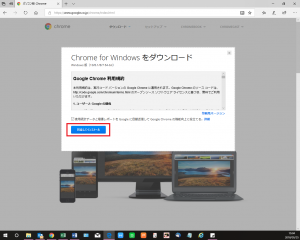
再インストール後、Google Chromeが問題なく動作するかを確認します。
上記手順でも改善しない場合は、システムの復元や、初期化をする必要があるかもしれません。
Windows10での操作方法は、以前にもご紹介しておりますので、参考にしてみてください。
◆システムの復元→https://ringlog.info/2816(迷惑な広告がでてくる!対処方法とは?~システムの復元~)
◆初期化 →https://ringlog.info/2834(迷惑な広告がでてくる!対処方法とは?~パソコンの初期化~)
2回に渡り、Google Chromeで画面上に黒い四角が出てくる場合の対処方法をご紹介してきましたが、いかがでしたでしょうか。
普段から、Google Chromeを使用してインターネットを見ているという方も多いと思います。
今回の不具合以外でも、Google Chromeに関する不具合が生じた際は、一度完全削除をし、再インストールをすることで改善がみられるかもしれませんので、いざというときは試してみてくださいね!
次回もお楽しみに☆
担当:草川
関連記事
-

-
winmail.datの対処方法~Mozilla Thunderbird~
前回、winmail.dat(ウィン メール ドット ダット)というファイルについてご紹介
-
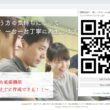
-
Chromeの便利な拡張機能~QRコードがすぐに作成できる!!~
Google Chrome(グーグルクローム)をもっと便利に、もっと効率的に使用するための
-
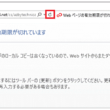
-
「Webページの有効期限が切れています」とエラーがでる場合の対処方法
インターネットを通して申し込みをしたり、オンラインショッピングサイトで個人情報等を送信した
-

-
文字入力時のトラブル4選~ローマ字入力をしたいのに、ひらがなが出てくる!編~
リングローのサポートセンターでは、パソコンの操作方法から機器的な不具合まで、様々なご相談をお
-

-
1903更新後の文字の大きさ変更
これまで数回に渡り、「Windows10 Version 1903」の更新により変更・追加になっ
-
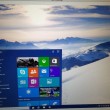
-
なんと!Windows7 からWindows10へ、無償アップグレード!?
先日新しいWindowsのバージョンである、Windows10が発表になりました。一番のトピ
-

-
CDやDVD、BD…ディスクの種類、まとめて解説します!
パソコンでは内蔵や外付けのディスクドライブを使うことで、CDやDVD、BDなどのディスクを再生す
-

-
【Windows10豆知識】言語バーを表示させる方法
Windows10のパソコンでは、初期設定だと、いままでのWindows7やWindows Vi
-
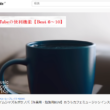
-
YouTubeの便利機能【Best 6~10】
前回はYouTube(ユーチューブ)の便利機能Best1~5をご紹介しました!今回は、Yo
-

-
Cドライブの容量がいっぱい!パーティションを変更する方法②
前回は、パーティションを変更するためのフリーソフトのインストール方法をご紹介しました! 引き続き









